手机nds模拟器怎样设置最好?
1. 设置 *** 2. 手机nds模拟器的最佳设置 *** 是根据个人需求和手机性能来进行调整。
首先,确保你的手机系统版本符合nds模拟器的要求,并下载合适的模拟器应用。
然后,在模拟器设置中,可以根据自己的喜好和需求进行以下调整:a) 图形设置:可以选择分辨率、画质等,根据手机性能和个人偏好进行调整;b) 控制设置:可以选择虚拟按钮的位置和大小,以及触摸屏的灵敏度等;c) 游戏设置:可以调整游戏速度、声音效果等。
最后,保存设置并开始游戏。
3. 手机nds模拟器的设置最佳 *** 可能因人而异,因为每个人对游戏体验的要求和手机性能也不同。
如果你希望获得更好的游戏效果,可以尝试调整模拟器的图形设置,提高画质和分辨率,但同时也要注意手机性能是否能够支持。
此外,如果你对游戏的操作感觉不太满意,可以调整控制设置,适应自己的习惯和手指大小。
所以,不断尝试和调整,根据个人需求找到最适合自己的设置,才能获得最佳的手机nds模拟器体验。
怎么在手机上玩NDS游戏?
工具/原料
激烈模拟器
安卓手机一台
*** /步骤
1、打开激烈模拟器,最新版本已经更新到2.1.6.2a。第一次打开时加载选项是灰色的,点击第二个载入新游戏。

2、然后,在手机的内存菜单上找到你下载的NDS游戏(扩展名为nds),激烈可以打开ZIP的压缩文件,但是不建议这么做,占用内存。
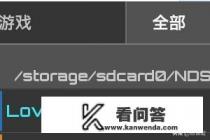
3、我打开的是Love plus+。该游戏要横着游戏机才能玩,所以我选择了这种布局,同时隐藏了用不着的按键。

4、点击下屏中间的三角形可以调出选择菜单。点击笔,有三种模式:1,关闭触摸,调用按键(笔被X覆盖,按键出现);2,打开触摸与按键(笔不被覆盖,按键出现);3,打开触摸,隐藏按键(只出现笔,没有按键)。还有一个是麦克风按键,只有特定游戏才需要用到。看到这里就可以去玩了,下面是一些设置功能。
5、同时,还有一个MENU,START,SELECT三个键,后两个是掌机上按键的映射,基本都明白作用。点击中间的MENU菜单,可以调出菜单。如图所示,左右上角分别是快速存读档,中间三角形是加速按钮(需要手机配置较好才能高速模拟),左边的是合盖,就是暂停模拟器。中间的是切换画面模式的选项。可以吧竖屏(部分游戏才需要竖屏玩)切换为横屏(大多数游戏打开方式)。下面从左至右基本都能看懂干什么的。
6、这里说一下怎么布局屏幕,长按菜单的中间部分,就会弹出图示画面,可以自由移动屏幕的位置。左下角的菜单里可以编辑按键的位置,这样就不用担心按不到L,F键了。
注意事项
模拟器暂不支持联机,该功能正在开发中,选项里的只是做出来看的。
模拟器不支持自制游戏
部分游戏打开不了,需要替换模拟器自带的BIOS。
更多资料请到NDS模拟器吧咨询。
模拟器不支持T2CPU。
首先需要下载android平台上的nds模拟器。
可以下载drastic模拟器,速度比较快,是目前最好的nds模拟器之一。
在手机上安装后drastic模拟器之后,还需要把要玩的nds游戏文件复制到手机上。
一般游戏文件都是很大的,所以要先用电脑下载,然后在上传到手机。
将文件上传到手机可以使用360手机助手。
在手机上打开drastic,如图:
点击"Load New Game",drastic会自动搜索出手机上的所有可以运行的游戏文件,如图:
点击游戏的图标就可以进入游戏,如图:
请问手机NDS激烈模拟器可以用手柄玩吗?可以的话怎么用?
插上手柄以后,在设置里面有外接控制器,把设置调好就可以用了激烈NDS模拟器是一款高速的安卓NDS模拟器. 它不仅能在很多安卓设备上全速运行NDS游戏,还有以下特点:- 不论您的手机处于竖屏模式还是横屏模式,您都可以任意调整两块ds屏幕的位置以及尺寸。
- 全面支持外接手柄, 以及nVidia Shield 和 Xperia Play等设备的实体按键。
- 随时随地保存或读取您的即时存档- 用数据库中成百上千的金手指代码来修改您的游戏。
- 使用Google Drive网盘来同步您的存档。
- 使用加速功能加速您的游戏。
- 全中文界面。
